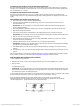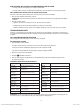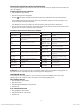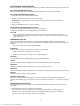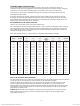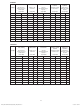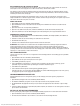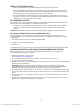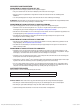Operation Manual
22
INDIGLO
®
NACHTVERLICHTING
®
om de nachtverlichting enkele seconden in te schakelen.
®
ingedrukt tot het horloge één pieptoon geeft (ongeveer vier seconden) om de
™
™
actief is, drukt u op een
willekeurige knop om de nachtverlichting enkele seconden in te schakelen.
®
ingedrukt tot het horloge twee pieptonen geeft (ongeveer zes seconden) om
Constant On (constant aan) in te schakelen. De nachtverlichting blijft zeven of acht uur aan. Druk weer
op
®
om de nachtverlichting uit te schakelen.
HET HORLOGE RESETTEN
Als de knoppen van uw horloge niet meer werken, kunt u het horloge terugstellen zodat het weer normaal
werkt terwijl u bijna al uw instellingen en trainingsgegevens behoudt.
,
totdat de naam TIMEX verschijnt. Het horloge wordt gereset en de tijd en datum moeten worden
ingesteld.
OPMERKING: Dit heeft geen invloed op alle in het horloge opgeslagen gegevens en overige instellingen.
HET MENU SETTINGS/ABOUT (INSTELLINGEN/INFO OVER)
U kunt het horloge in de standaardtoestand terugstellen. De horloge-instellingen gaan terug naar de
standaardinstellingen voor de firmwareversie die op het horloge is aangegeven. Alle opgeslagen trainingen
worden gewist.
1. Open ABOUT (info over) in het menu .
2. Selecteer FACTORY RESET (fabrieksreset).
3. Selecteer YES.
De volgende keer dat u na het resetten van het horloge op een knop drukt, begint de aanvankelijke instelling.
TRAININGSGEGEVENS OP UW COMPUTER DOWNLOADEN EN BEKIJKEN
Download trainingsgegevens naar het gratis online logboek van TrainingPeaks
™
om u te helpen uw
trainingsprogramma te analyseren en plannen.
1. Maak een TrainingPeaks
™
account aan bij:
http://TimexIronman.com/DeviceAgent
2. Sluit de laadklem op het horloge aan en sluit daarna de USB-kabel op de computer aan.
3. Open de Device Agent op uw computer.
4. Selecteer de Run Trainer
™
2.0 in het veld Device en verzeker u ervan dat uw account in het veld Username
(gebruikersnaam) geselecteerd is.
OPMERKING: Voeg uw nieuwe account aan de Device Agent toe door op File (bestand) en dan op
Edit Login AccountsManage User
Accounts (gebruikersaccounts beheren) om uw nieuwe accountinformatie toe te voegen.
6. Houd de SHIFT-toets ingedrukt en klik om de bestanden te markeren die u van uw horloge wilt hebben. Klik
op OK.
Save (Opslaan).
Device Agent en koppelt u het horloge los van de computer.
W294_M255-RunTrainerGPSUserGuide_WEB_DU.indd 22 11/13/13 1:28 PM